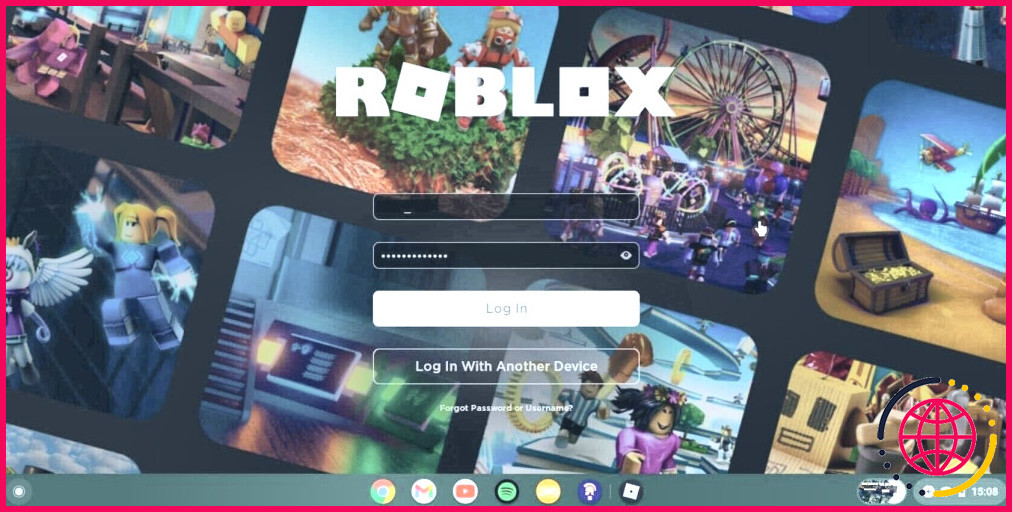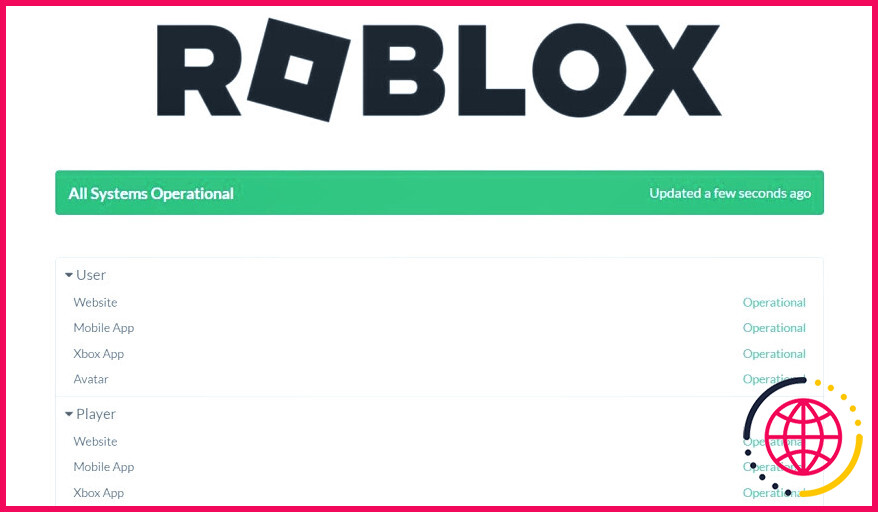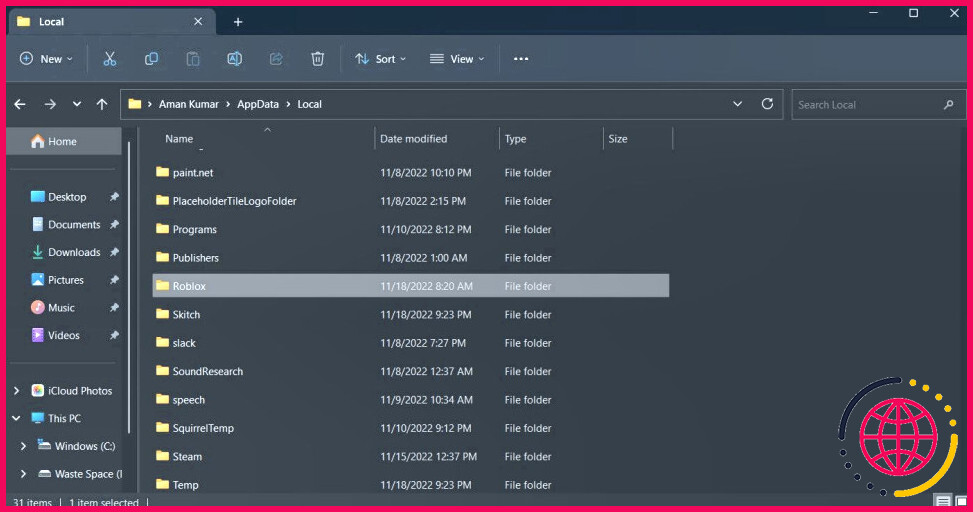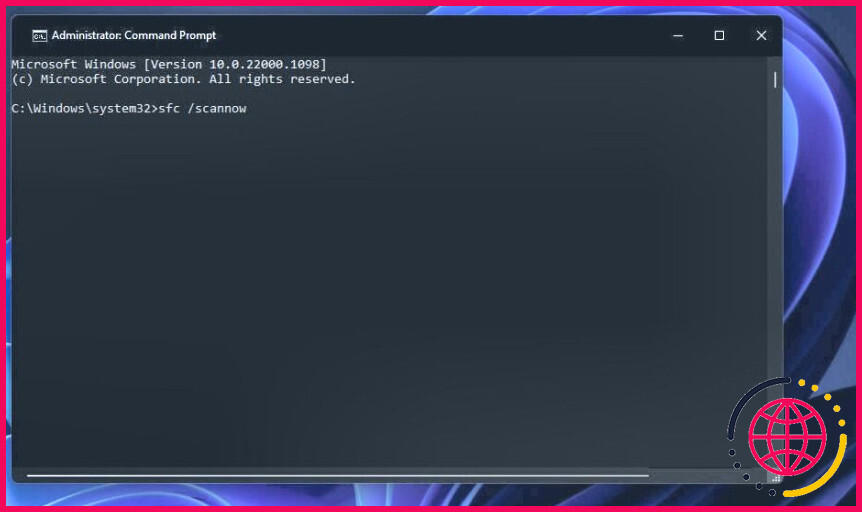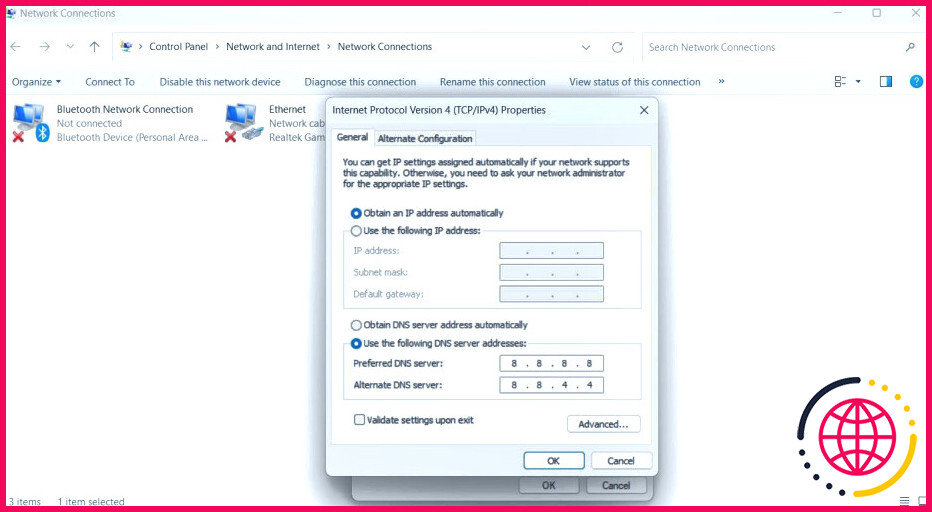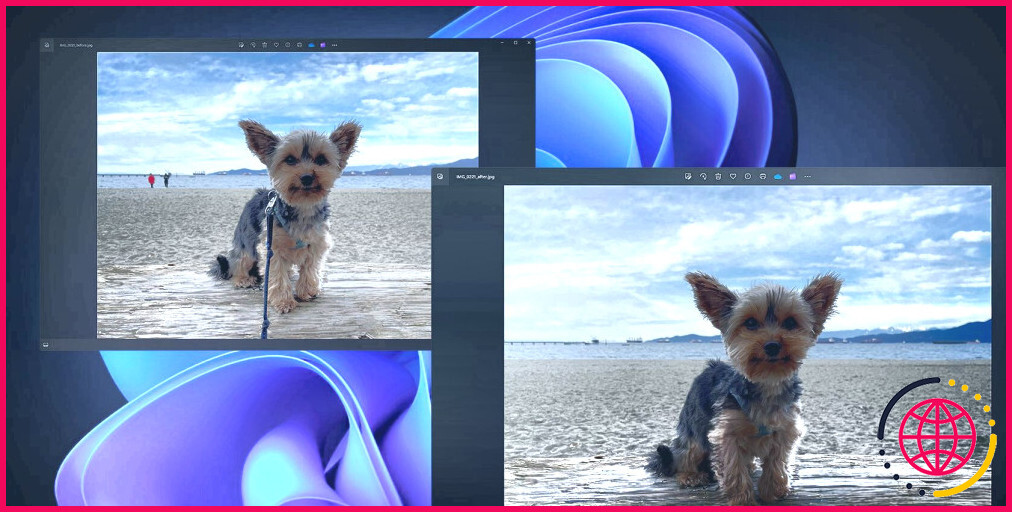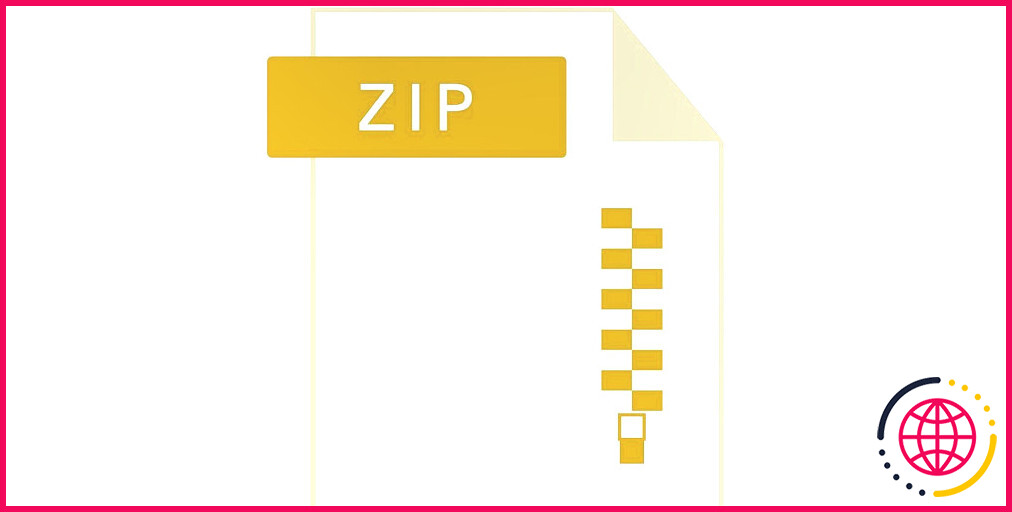Qu’est-ce que le code d’erreur 403 de Roblox ? Comment le réparer sous Windows
Bien que Roblox soit un jeu formidablement préféré, cela ne suggère pas qu’il ne trouve pas sa part raisonnable de problèmes. Par exemple, le code d’erreur 403 fait partie des nombreux problèmes que vous pourriez rencontrer en jouant à Roblox.
Heureusement, il est simple de réparer le code d’erreur 403 de Roblox. Essayez les solutions ci-dessous pour supprimer complètement le souci.
Qu’est-ce que le code d’erreur 403 de Roblox ?
De nos jours, il est presque impossible de trouver un jeu vidéo non créatif, ainsi que Roblox n’est pas différent. Le code d’erreur 403 est vraiment typique dans Roblox, et aussi vous le verrez certainement en cliquant sur le bouton Play.
À côté de ce code d’erreur, vous obtiendrez généralement une note affirmant : « Une erreur a été rencontrée lors de l’authentification. Veuillez essayer une nouvelle fois ». Cette erreur signifie que vous n’avez pas l’autorisation d’accéder à la page.
Il peut y avoir de nombreuses raisons derrière le code d’erreur 403 de Roblox, cependant quelques-uns des délinquants habituels sont :
- Le serveur web de Roblox est en cours de maintenance ou fait face à un temps d’arrêt.
- Vous utilisez un lien VPN.
- Il y a une corruption dans le dossier cache de Roblox.
- Votre serveur DNS existant n’est pas stable.
Maintenant, jetons un coup d’œil à toutes les réparations de travail pour éliminer le code d’erreur et entrer dans le jeu de pc une fois de plus.
1. Inspecter le statut du serveur Roblox
Le tout premier port d’appel est de visiter le site Web de Roblox. page d’état du serveur Roblox. Roblox est un jeu vidéo multijoueur.e; par conséquent, il est vraiment habituel que ses serveurs web passent par la maintenance de temps en temps.
Chaque fois que les serveurs de Roblox sont en maintenance ou confrontés à des temps d’arrêt, vous rencontrerez divers problèmes, consistant en celui de la discussion. La meilleure chose que vous puissiez faire dans cette situation est d’attendre que les serveurs redeviennent fonctionnels.
2. Effacez le dossier de cache de Roblox.
Comme la plupart des applications, les magasins Roblox mettent en cache les informations, ce qui lui permet de fournir un accès plus rapide au gain lors de la prochaine visite de son système. Cependant, dans certains cas, une collision brutale du système ou une attaque de logiciels malveillants peut corrompre le dossier de cache et déclencher des problèmes comme l’erreur 403.
La solution, dans ce cas, est de supprimer le contenu web du dossier cache. Ne vous inquiétez pas ; la suppression du dossier cache de tout type d’application n’influence pas son efficacité ni vos informations.
Pour supprimer le matériel du dossier cache de Roblox, respectez les indications ci-dessous :
- Appuyez sur le bouton Win + X pour ouvrir le menu Sélection de l’alimentation électrique.
- Choisissez le Exécuter dans la liste de contrôle du menu. À l’inverse, vous pouvez appuyer sur le bouton Win + R touches de raccourci pour ouvrir la boîte de dialogue Exécuter.
- Dans la barre de recherche, genre % localappdata% et cliquez également sur OK. Cela ouvrira le Local dossier, qui contient le dossier cache de toutes les applications installées.
- Recherchez ainsi qu’ouvrez le dossier Roblox dossier.
- Sélectionnez ce qui se trouve à l’intérieur en appuyant sur la touche Ctrl + A touches de raccourci et en appuyant ensuite sur Shift + Suppr pour effacer complètement le matériau choisi.
C’est tout. Actuellement, redémarrez votre ordinateur ainsi que vérifier le problème.
3. Désactivez toute connexion VPN active.
Que vous ayez l’intention de contourner une géo-restriction ou de maintenir un lien exclusif, les VPN sont essentiels. Mais comme toute chose, il a son lot d’aspects négatifs. Par exemple, un VPN peut parfois réduire votre lien, ce qui indique que vous devrez certainement attendre plus longtemps pour ouvrir des sites web ou terminer un téléchargement.
Dans ce cas, un lien VPN actif est l’un des principaux coupables derrière le code d’erreur 403 de Roblox. Si vous en utilisez un actuellement, désactivez-le et voyez si cela résout le problème.
Pour désactiver un VPN que vous avez établi par le biais de Windows, ouvrez la fenêtre de l’application Paramètres puis choisissez Réseau & & web dans le panneau de gauche. Sélectionnez l’option VPN et désactivez ensuite tout type de VPN énergique sur la page suivante.
Si vous utilisez une application VPN tierce, les actions varieront certainement en fonction de l’application que vous utilisez. Cependant, ils ont généralement un bouton visible ou une alternative que vous pouvez cliquer dans la fenêtre principale qui désactive le VPN.
4. Exécutez un scan SFC et aussi DISM
L’erreur peut de même se produire en raison de la corruption des données de Windows. Dans cette circonstance, vous pouvez exécuter un scan SFC (System File Checker), un outil intégré à Windows qui analyse votre système à la recherche de données manquantes ou corrompues et également les modifier si cela est indispensable.
Vous pouvez exécuter un scan SFC en suivant les étapes ci-dessous :
- Lancez le menu de démarrage en appuyant sur la touche Win Win.
- Dans la barre de recherche, sortez Command Prompt et cliquez sur Exécuter en tant qu’administrateur dans le volet approprié.
- Si UAC s’affiche, cliquez sur Oui pour valider votre choix.
- Tapez sfc/ scannow dans la fenêtre d’invite de commande relevée et appuyez sur la touche Entrée.
- Attendez que le scan soit terminé. Cela peut prendre un certain temps, alors tenez vos chevaux.
Redémarrez votre système informatique et après cela, recherchez le problème. Si le problème persiste, vous devrez exécuter l’outil de ligne de commande Deployment Image Servicing as well as Management pour restaurer les données du système et également réparer toute image système endommagée. Voici comment :
- Lancez l’invite de commande avec les libertés civiles d’administrateur.
- Tapez la commande suivante ainsi que d’appuyer sur Entrée.
Une fois la vérification terminée, vérifiez le souci.
5. Passez au DNS de Google
Votre FAI aura probablement son propre serveur DNS, mais probablement ce n’est pas l’une des options les plus sûres proposées. Dans ce cas, vous pouvez passer à un transporteur DNS.
Bien qu’il existe un grand nombre de fournisseurs de DNS fantastiques pour plus de sécurité, Google DNS est considéré comme le plus rapide de tous. Pour passer à Google DNS, suivez les étapes énumérées ci-dessous :
- Ouvrez le menu d’alimentation, et après cela, choisissez Connexions réseau dans la liste de sélection des aliments.
- Choisissez Paramètres réseau avancés.
- Développez les Wi- Fi alternative et cliquez également sur le Modifier à côté de Plus d’adaptateur options.
- Mettez en surbrillance l’option libellée Protocole Internet version 4 (TCP/IPv4) et choisissez également l’option Propriétés interrupteur.
- Sélectionnez le Utilisez les adresses IP suivantes bouton.
- Tapez 8.8.8.8 dans le Serveur web DNS préféré ainsi que 8.8.4.4 dans la case Alternate serveur DNS boîte.
- Cliquez sur OK pour conserver les configurations.
- Mettez en surbrillance le Protocole Internet version 6 (TCP/IPv6) et sélectionnez également Propriétés.
- Tapez 2001:4860:4860::8888 dans les Serveur DNS préféré ainsi que 2001:4860:4860::8844 dans la case Serveur DNS alternatif boîte.
- Cliquez sur OK pour sauvegarder les configurations du DNS IPv6.
Jouez à Roblox sans aucun problème
Avec un peu de chance, les réparations ci-dessus vous aideront à éliminer le code d’erreur 403. Mais dans le pire des cas, si vous rencontrez toujours le problème, vous pouvez penser à réinstaller Roblox sur votre ordinateur.
S’abonner à notre e-newsletter
Comment réparer mon erreur d’authentification 403 de Roblox ?
Correction 5 : Désinstaller et réinstaller Roblox Étape 2 : Trouvez Roblox et cliquez dessus. Choisissez Désinstaller, puis Désinstaller à nouveau pour supprimer l’application. Après cela, vous pouvez réinstaller Roblox à nouveau. Si vous avez besoin d’aide, vous pouvez vous référer à cet article : Comment télécharger, installer, jouer et mettre à jour Roblox sur PC.
L’erreur 403 est-elle une interdiction ?
Comme mentionné dans l’intro, l’erreur HTTP 403 interdite signifie que le serveur reconnaît la requête mais refuse de la traiter. Ce statut ressemble beaucoup au code 401. La différence est que la réauthentification ne produira pas de résultats positifs avec le code 403. L’accès est complètement interdit.
Que signifie le code 403 Are you lost ?
Cela signifie que soit vous, soit votre navigateur, a fait quelque chose de mal. Si vous rencontrez cela, cela signifie généralement que vous vous êtes déjà authentifié auprès du serveur, c’est-à-dire que vous vous êtes connecté, mais que la ressource que vous avez demandée attend une personne ayant des privilèges plus élevés.
Comment réparer l’erreur Roblox ?
Que faire
- Assurez-vous que vous utilisez un navigateur pris en charge.
- Vérifiez les paramètres de sécurité de votre navigateur.
- Vérifiez la connexion sans fil.
- Supprimez/désactivez tous les modules complémentaires du navigateur bloqueur de publicité.
- Assurez-vous que les ports appropriés sont ouverts.
- Configurez votre pare-feu et/ou votre routeur.
- Réinstallez Roblox.